Outlook 2016 & 2013: Chặn địa chỉ email và miền

Cách chặn địa chỉ email và miền trong Microsoft Outlook 2016 hoặc 2013.

Mỗi ngày, tin tặc sử dụng hàng triệu máy tính zombie trên khắp thế giới để thực hiện các cuộc tấn công thư rác lớn . Như bạn có thể thấy, có một bộ lọc email rác đáng tin cậy là vô cùng quan trọng. Nếu đang sử dụng Outlook, bạn có thể thở phào nhẹ nhõm. Ứng dụng email khách của Microsoft sẽ luôn ngăn chặn các cuộc tấn công thư rác ngay từ đầu, ngăn chặn các email không mong muốn vào hộp thư đến của bạn.
Outlook đang thực hiện một công việc tuyệt vời trong việc chặn các email rác mà nó thường gắn cờ các email thông thường là thư rác. Đó là lý do tại sao nhiều người dùng đang tìm cách vô hiệu hóa bộ lọc email rác tích hợp sẵn của Outlook.
Nếu Outlook gửi email thông thường đến thư mục Rác, thì điều này là do bộ lọc thư rác của bạn hoạt động quá mạnh. Bạn có thể giảm mức bảo vệ hoặc tắt hoàn toàn các bộ lọc.
Khởi chạy Outlook, nhấp vào Menu chính và chọn Rác .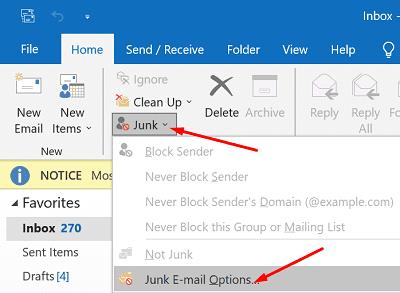
Bấm vào Tùy chọn e-mail rác và chọn mức độ bảo vệ bạn muốn sử dụng.
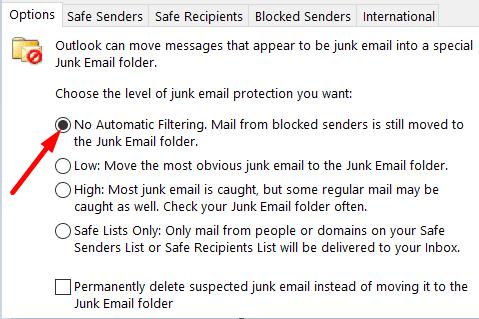
⇒ Lưu ý quan trọng : Tùy chọn tắt tính năng lọc email rác không khả dụng trên Outlook.com. Bạn cần sử dụng ứng dụng dành cho máy tính để bàn để điều chỉnh cài đặt của mình.
Thật không may, việc thay đổi cấp độ lọc email rác không hề đơn giản đối với người dùng Internet. Bạn có thể đi tới Cài đặt , chọn Email , nhấp vào Email rác , chặn hoặc đưa người gửi và miền vào danh sách trắng, hoặc tạo danh sách gửi thư an toàn.
Nếu bạn cuộn xuống đến cuối trang, bạn sẽ chỉ có hai bộ lọc:
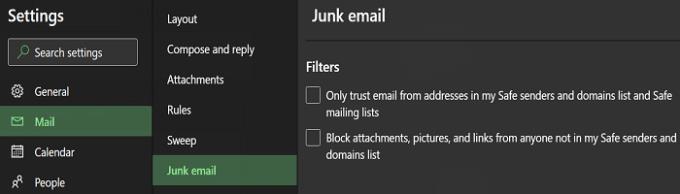
Như bạn có thể thấy, không có tùy chọn để tắt tính năng lọc email rác.
Thật không may, nhiều người dùng đã báo cáo rằng việc thay đổi cài đặt email rác trên ứng dụng dành cho máy tính để bàn không ảnh hưởng đến mức lọc thư rác trên Outlook.com. Nói cách khác, ngay cả khi bạn đặt bộ lọc thành “Không lọc tự động”, một số email vẫn sẽ chuyển đến thư mục rác.
Điều tồi tệ nhất là ngay cả khi bạn đánh dấu email theo cách thủ công là “Không phải thư rác”, ứng dụng web vẫn tiếp tục gửi các thư trong tương lai từ cùng những người gửi đến thư mục Rác.
Do đó, nhiều người dùng phàn nàn rằng Microsoft đang ép buộc các bộ lọc thư rác của họ trên họ bằng cách không cho phép người dùng tắt các bộ lọc rác trên Outlook.com. Một số người dùng quyết định chuyển sang một ứng dụng email khác chỉ vì lý do này.
Ứng dụng Outlook trên máy tính cung cấp nhiều tùy chọn lọc email rác hơn so với ứng dụng web. Sự khác biệt quan trọng nhất là chỉ ứng dụng dành cho máy tính để bàn cho phép bạn tắt các bộ lọc thư rác được tích hợp sẵn. Có vẻ như người dùng Outlook.com không có lựa chọn nào khác ngoài việc chấp nhận các bộ lọc email rác mà Microsoft đang ép buộc họ.
Bạn có hài lòng với bộ lọc email rác của Outlook không? Bạn có thường xuyên bỏ lỡ các email quan trọng vì ứng dụng thư khách đang gắn cờ các email bình thường là thư rác không? Chia sẻ suy nghĩ của bạn trong phần bình luận bên dưới.
Cách chặn địa chỉ email và miền trong Microsoft Outlook 2016 hoặc 2013.
Để khắc phục Lỗi không thể mở bộ thư mục trên Outlook, hãy mở ứng dụng email trong Chế độ An toàn và vô hiệu hóa phần bổ trợ của bạn.
Khắc phục lỗi trong Microsoft Outlook nơi bạn nhận được lỗi đăng ký OLE. Chương trình không được cài đặt đúng lỗi.
Cách xóa tab McAfee Anti-Spam khỏi Microsoft Outlook.
Cách hủy cuộc họp trong Microsoft Outlook 2016 hoặc 2013 mà không gửi thông báo hủy đến tất cả những người tham dự.
Cách nhập danh bạ Microsoft Outlook của bạn vào tài khoản Windows Live / Hotmail.
MailTips là một tính năng tiện dụng của Outlook giúp bạn tránh những tình huống xấu hổ như gửi email đến nhầm người nhận.
Giải quyết lỗi Cant Create File xảy ra trong Microsoft Outlook khi bạn cố gắng mở tệp đính kèm.
nếu Outlook cho biết rằng tác vụ bạn đang cố gắng chỉnh sửa hoặc lưu không thể được lưu trong thư mục này, hãy cập nhật Office và sửa chữa các tệp Office của bạn.
Xem ai đã chấp nhận lời mời họp trong Microsoft Outlook 2016, 2013 và 2010.
Để tắt Kết quả hàng đầu của Outlook, hãy khởi chạy Outlook cho Web, đi tới Cài đặt, chọn Cài đặt tìm kiếm và bỏ chọn Kết quả hàng đầu.
Thông thường, tùy chọn Rác sẽ bị chuyển sang màu xám trong Microsoft Outlook. Bài viết này hướng dẫn bạn cách đối phó với nó.
Ngăn người nhận email không thể chuyển tiếp email trong Microsoft Outlook 2016 hoặc 2013.
Cách bật hoặc tắt cài đặt DEP trong Microsoft Outlook 2016 hoặc 2013.
Cách gửi danh sách liên hệ cho người khác trong Microsoft Outlook 2016 hoặc 2013.
Nếu bạn không thể xóa thư Outlook, cập nhật và sửa chữa Office, hãy chạy Công cụ dọn dẹp Outlooks, sau đó chạy Công cụ sửa chữa hộp thư đến.
Buộc một lời nhắc trên các tệp Microsoft Excel cho Office 365 của bạn có nội dung Mở dưới dạng Chỉ đọc với hướng dẫn này.
Để khắc phục lỗi kích hoạt Microsoft Office 0x4004f00c, hãy sửa chữa Office và chạy Trình gỡ rối kích hoạt Office.
Nếu Outlook không thể tạo tệp công việc, bạn cần chỉnh sửa bộ đệm ẩn Thư mục Vỏ người dùng của mình và trỏ giá trị chuỗi đến một thư mục hợp lệ.
Tìm hiểu cách tăng tốc thời gian bạn dành để làm việc trên các tệp Powerpoint bằng cách tìm hiểu các phím tắt Powerpoint quan trọng này.
Các phím tắt, còn được gọi là phím nóng, giúp thực hiện các tác vụ soạn thảo văn bản của bạn dễ dàng hơn. Nó tăng tốc công việc của bạn bằng cách cho phép bạn đưa ra các lệnh đơn giản bằng bàn phím.
Hướng dẫn chỉ cho bạn cách thêm tệp thư mục cá nhân (.pst) vào Microsoft Outlook.
Cách tắt đánh số tự động và gạch đầu dòng trong Microsoft Word 2016, 2013, 2010 và 2007.
Cách đánh dấu các ô trùng lặp hoặc duy nhất trong Microsoft Excel 2016 hoặc 2013.
Bật hoặc tắt hộp thông báo email Microsoft Outlook xuất hiện trên thanh tác vụ Windows.
Khắc phục sự cố thường gặp với Microsoft Outlook 2016 trong đó nó bị treo khi khởi động.
























